Perdagangan Cryptocurrency adalah aktivitas yang sangat multidimensi dengan seluruh ensiklopedia istilah, strategi, dan konsep. Jika Anda seorang pemula, kami menyarankan Anda untuk memulai dari dasar dengan mempelajari antarmuka terminal perdagangan 3Commas. Ini adalah bagian baru di setiap akun pribadi pengguna, yang akan membantu Anda memahami dasar-dasar perdagangan. Panduan kami hari ini didedikasikan untuk fitur terminal perdagangan 3commas dan akan membantu Anda menavigasi antarmukanya secara efektif.
Fitur antarmuka
Mari kita tandai elemen utama dari antarmuka terminal perdagangan yang ditampilkan pada tangkapan layar di bawah ini:
- Opsi pengalihan akun; pemilihan pasangan perdagangan; Sakelar mode terminal Dasar / Pro; opsi pengaturan ulang penempatan elemen antarmuka;
- Terminal penempatan pesanan;
- Orderbook (kedalaman pasar) menampilkan kedalaman pesanan;
- Grafik aset yang diperdagangkan dengan alat Tradingview;
- Portofolio Akun, Pesanan Terbuka, dan Riwayat Perdagangan.
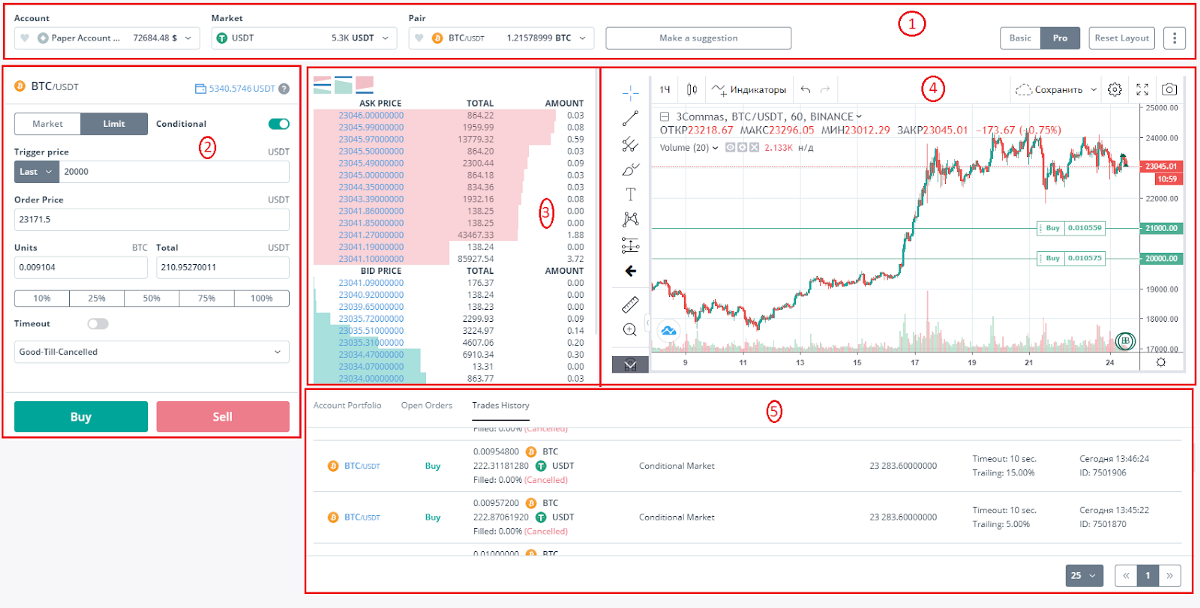
Di bawah ini kita akan melihat lebih dekat pada masing-masing elemen ini. Untuk saat ini, mari beralih ke pengaturan antarmuka. Terminal perdagangan 3commas menawarkan pengaturan default dari antarmuka yang disebutkan di atas, tetapi Anda dapat menyesuaikannya agar sesuai dengan preferensi Anda. Saat Anda mengarahkan kursor ke menu pesanan, buku pesanan, grafik, atau riwayat perdagangan, tombol akan memungkinkan Anda untuk memindahkan atau mengubah ukuran jendela dan ditampilkan di sudut atas dan bawah.
Klik tombol pertama dan seret menu ke posisi yang menurut Anda lebih nyaman:
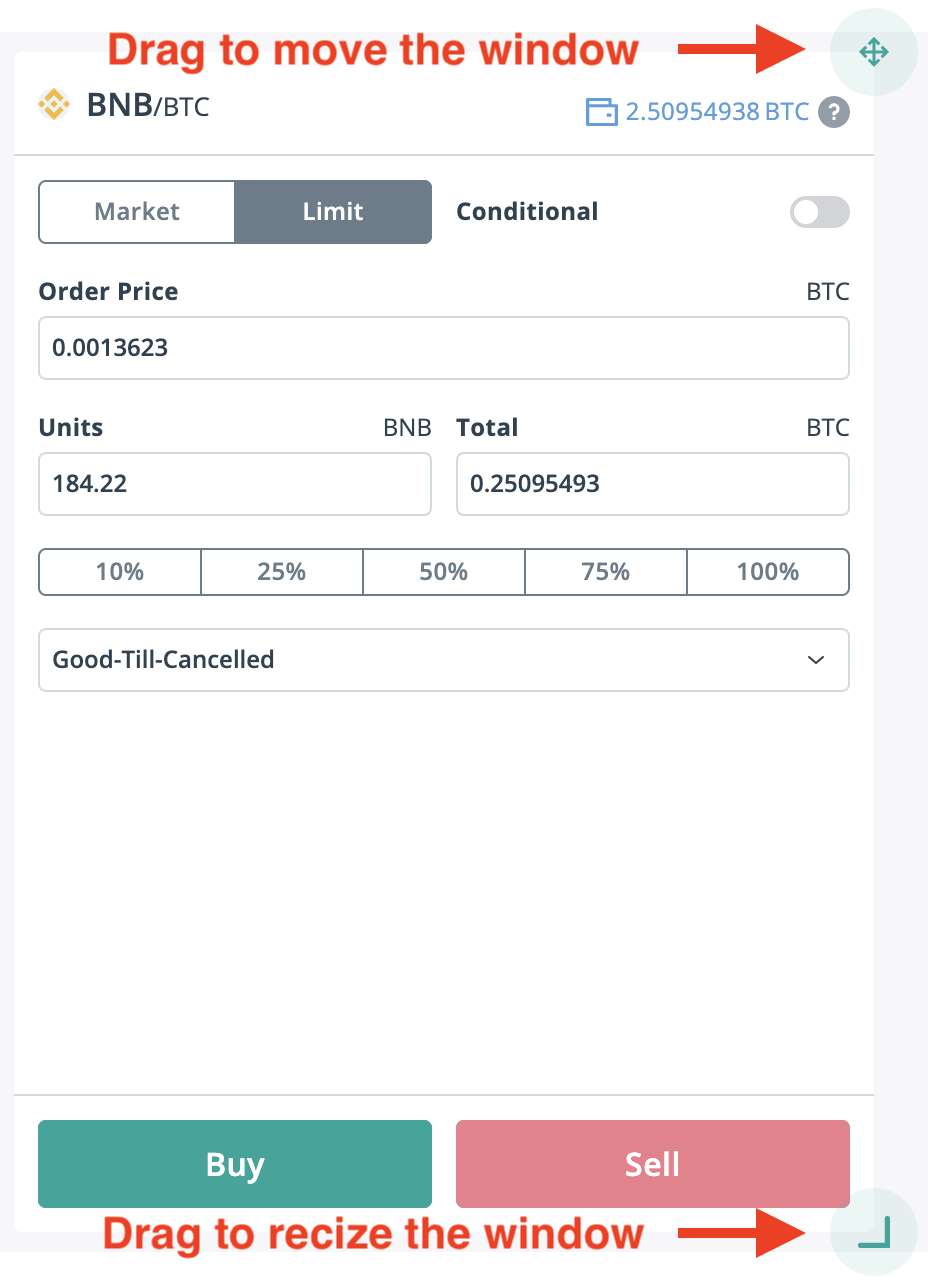
Misalnya, Anda dapat menukar buku pesanan dan terminal penempatan pesanan:
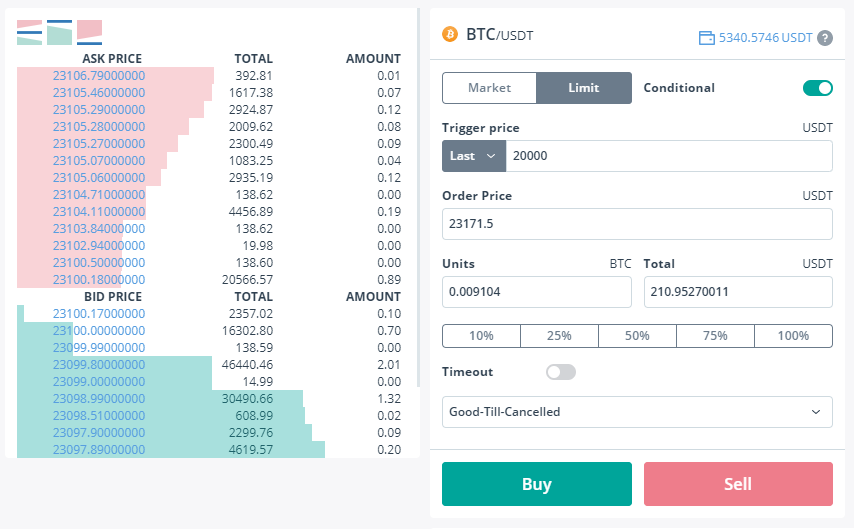
Atau pindahkan buku pesanan ke bagian bawah layar, kosongkan ruang ekstra untuk bagan:
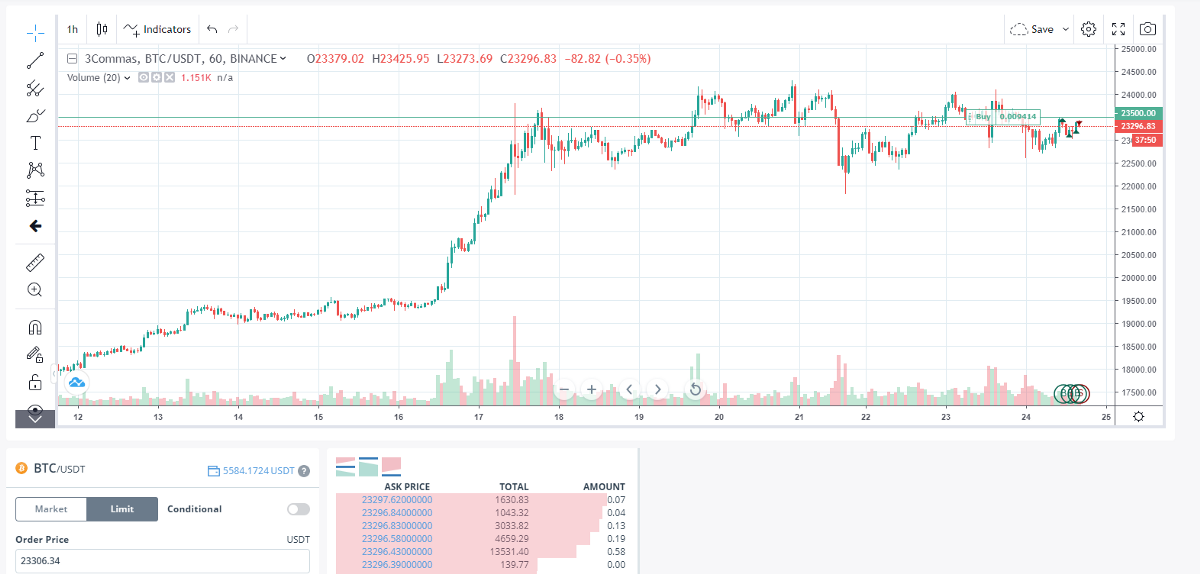
Sudut kanan menu (di atas) menampung tombol Reset Layout, yang mengembalikan tata letak antarmuka default.

Ada tombol di sebelah kanannya, yang memungkinkan Anda menonaktifkan elemen antarmuka individu: terminal penempatan pesanan, buku pesanan, grafik, atau riwayat perdagangan. Di sini Anda juga dapat mengklik tombol Buat saran untuk menyarankan elemen tambahan Anda sendiri untuk ditambahkan ke terminal perdagangan. Harap dicatat bahwa terminal masih dalam tahap pengujian beta. Sakelar Basic / Pro menghapus (atau menambah) opsi tertentu dari terminal penempatan order dan buku pesanan.

Sekarang mari beralih ke detail setiap elemen antarmuka dan melihat contoh perdagangan menggunakan terminal.
Terminal
Di blok ini, pengguna menetapkan parameter pesanannya (perintah untuk membeli atau menjual koin) untuk ditempatkan di bursa. Ketika bertepatan dengan pesanan yang berlawanan pada harga yang ditentukan, perdagangan dieksekusi. Mari kita lihat terminal penempatan pesanan dalam mode Dasar. Tangkapan layar di bawah ini menyoroti blok elemen utamanya:
- Itu Pasangan perdagangan dan jumlah dana yang tersedia untuk perdagangan dalam setiap kasus tertentu. Saat Anda mengarahkan kursor ke tanda tanya di pojok kanan atas, pop-up dengan informasi rinci tentang jumlah dana yang terlibat dalam pesanan muncul;
- Jenis pesanan (Pasar atau Membatasi memesan). Yang pertama dieksekusi dengan harga terbaik, yang saat ini tersedia di bursa; yang terakhir ditempatkan di bursa dan dieksekusi pada harga yang telah ditentukan;
- Hentikan Kerugian tombol. Dengan bantuannya, Anda dapat segera menempatkan order Stop Loss, yang akan menutup perdagangan Anda pada harga Trigger jika harga aset bergerak ke arah yang salah;
- Unit dan Total bidang. Ukuran pesanan dalam mata uang kripto dari pasangan perdagangan (tangkapan layar menunjukkan pasangan BTC / USDT, jadi bidang Unit menunjukkan bitcoin, dan bidang Total menunjukkan USDT);
- Membeli (membeli aset) dan Menjual (jual aset).
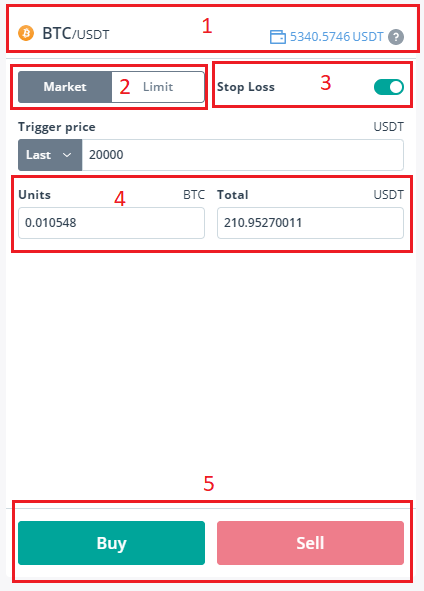
Saat Anda beralih ke urutan batas, Anda juga perlu menyetel Harga pesanan eksekusi di lapangan, ditampilkan pada gambar di bawah ini:
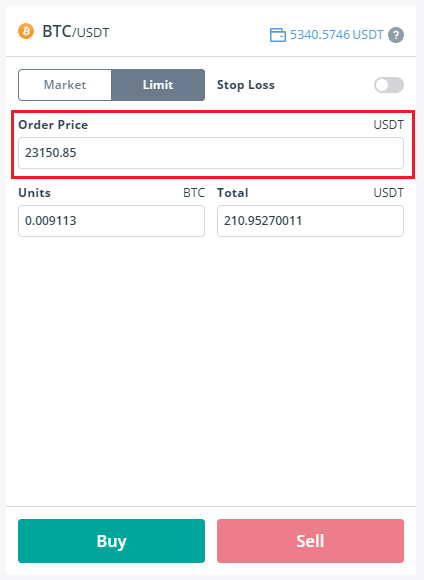
Saat menggunakan file Pro mode, opsi lanjutan tersedia di terminal pesanan selain yang disebutkan di atas:
- Itu Bersyarat switch memungkinkan Anda mengatur lebih banyak parameter untuk market dan limit order. Dalam kasus pertama, Anda dapat mengatur tingkat Harga Pemicu – ketika tercapai, pesanan pasar secara otomatis ditempatkan untuk eksekusi;
- Tombol ukuran pesanan. Dengan menggunakan ini, Anda dapat dengan cepat mengatur ukuran pesanan (25%, 50%, 75%, atau 100% dari dana yang tersedia);
- Itu Trailing opsi, sebagai persentase dari perubahan harga atau pada harga tertentu. Kami akan membahas detail fungsi ini di bawah;
- Waktu habis opsi (atur dalam detik). Opsi Timeout menunjukkan penundaan sebelum order dieksekusi.
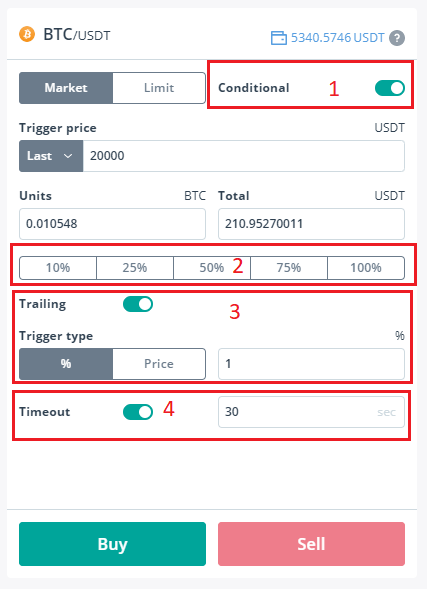
Di bawah ini adalah menu yang sama, tetapi untuk limit order. Tidak ada opsi Trailing, tapi kita bisa memilih tipe order di bawah yang sudah familiar Waktu habis menu (sejauh ini, hanya ada satu opsi – Good-Till-Cancelled). Menurut ketentuannya, pesanan akan disimpan dalam buku pesanan sampai pedagang membatalkannya.

Mari kita lanjutkan ke bagian selanjutnya.
Memesan buku
Kedalaman pasar adalah daftar permintaan (pesanan) aktual pedagang untuk membeli (menawar) dan menjual (meminta) aset. Pertukaran yang berbeda sering kali menampilkan buku pesanan dengan cara yang berbeda; platform perdagangan 3Commas menyajikannya sebagai tabel yang terus berubah yang menampilkan kedalaman pasar.
Mari kita lihat lebih dekat elemen-elemen buku pesanan:
- Manajemen daftar pesanan yang ditampilkan. Ketika tombol pertama ditekan, maka order jual dan beli akan ditampilkan, tombol kedua mengarah ke hanya menampilkan pesanan beli (hijau), yang ketiga – hanya pesanan jual (merah);
- Jual daftar pesanan. Penawaran diatur dalam urutan naik dari harga terendah yang tersedia ke harga tertinggi. Penawaran di bagian bawah daftar adalah yang paling menguntungkan bagi pembeli. Setiap baris terdiri dari harga pasar eksekusi pesanan dan ukuran pesanan dalam kedua mata uang kripto (dalam hal ini, kolom kedua menunjukkan ukuran pesanan dalam USDT, sedangkan yang ketiga menampilkan volume dalam bitcoin);
- Beli daftar pesanan. Dibentuk dengan cara yang serupa, harga paling menguntungkan bagi penjual terletak di bagian atas daftar.
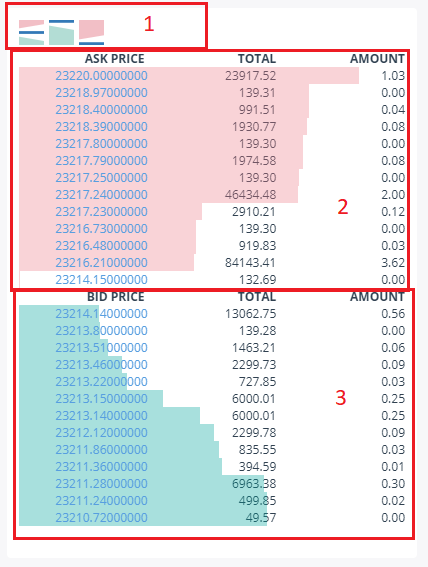
Sorotan merah dan hijau mewakili “kedalaman” pasar – ukuran komparatif dari pesanan beli / jual.
Grafik perdagangan
Terminal perdagangan 3commas menampilkan grafik pasangan perdagangan yang dipilih yang didukung oleh platform Tradingview. Ini memiliki sejumlah besar opsi pengaturan grafik, menyimpan, mengedit, dan memanfaatkan sejumlah alat analisis teknis. Kami akan melihat lebih dekat yang paling penting dalam urutan popularitas mereka. Mari perluas bagan untuk mengakses cara yang lebih nyaman untuk berinteraksi dengan alat ini.
Di menu atas bagian grafik, Anda dapat mengamati opsi berikut:
- Jangka waktu. Nilai yang menentukan interval waktu setiap candle di grafik. Misalnya, jika Anda menyetel kerangka waktu ke 1H, setiap candle akan mewakili perubahan harga 1H;
- Lilin. Batang, Lilin, Lilin Hollow, Heikin Ashi, Garis, Area, atau Baseline. Secara default, bagan ditampilkan dalam Lilin;
- Indikator menu memungkinkan Anda untuk menambahkan indikator ke grafik;
- Membuka dan Mengulangi tombol untuk membatalkan atau mengulangi tindakan pengguna sebelumnya;
- Menyimpan tombol memungkinkan untuk menyimpan grafik di cloud;
- Tampilan grafik Pengaturan;
- Layar penuh mode;
- Screenshot;
- Skala bawah menunjukkan Waktu (9), skala ke kanan menunjukkan Harga (sepuluh).

Di menu samping di sebelah kiri, Anda dapat menemukan alat untuk menambahkan angka TA ke grafik, penggaris untuk interval harga / waktu, dll. Dengan tombol (1), Anda dapat menghapus semua objek yang sebelumnya ditambahkan ke grafik. Tombol (2) menunjukkan Pohon Objek bagan.
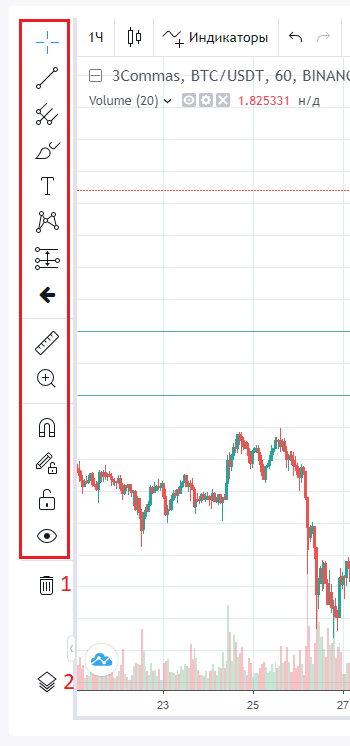
Saat mengarahkan kursor ke setiap candlestick di bagian atas grafik, Anda dapat melihat harga pembukaan dan penutupan, maksimal dan minimum untuk jangka waktu yang dipilih.
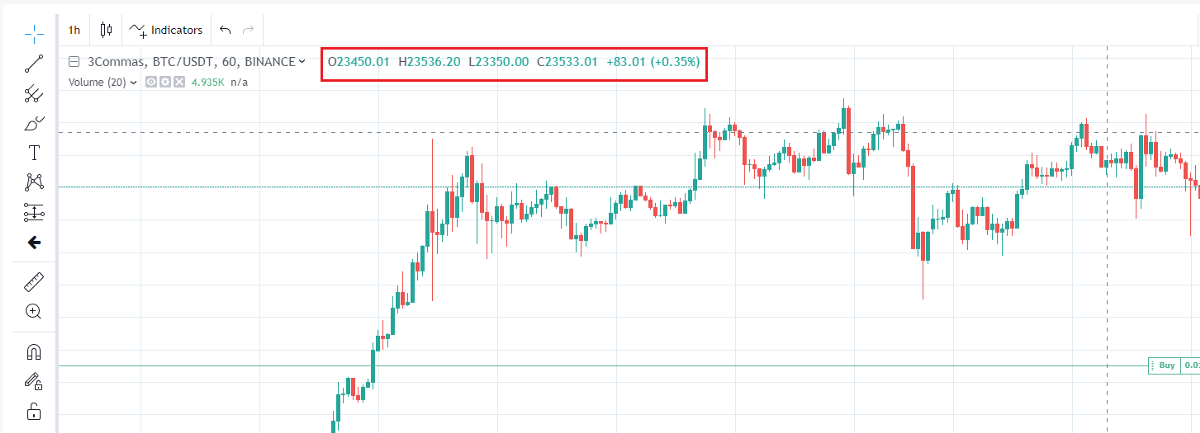
Sejarah Perdagangan
Itu Portofolio Akun, Buka Pesanan, dan milikmu Sejarah Perdagangan digabungkan dalam satu menu. Anda dapat beralih di antara keduanya dengan tab (1) di bagian atas. Menu Portofolio Akun menampilkan koin di akun Anda (2), kuantitasnya (3), perubahan nilai selama 24 jam terakhir (4), dan harga pasar (5).
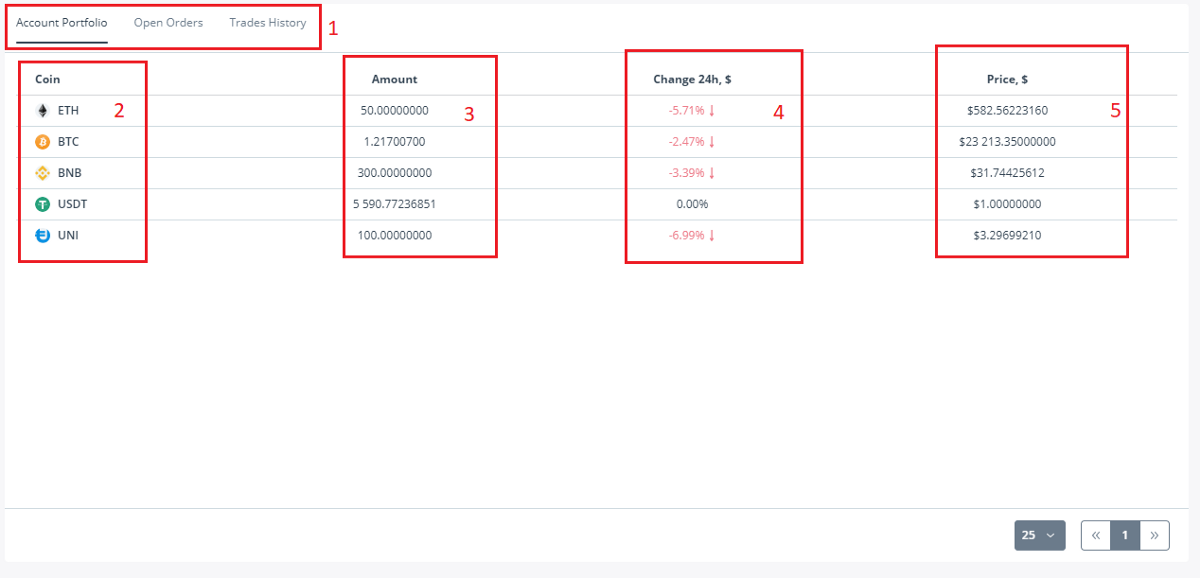
Menu Pesanan Terbuka menampilkan semua pesanan yang telah Anda lakukan sejauh ini. Mari kita lihat urutan limit sebagai contoh:
- Pasangan Perdagangan;
- Sisi (Beli atau Jual);
- Ukuran Pesanan dan kemajuan pelaksanaannya dalam persen (Terisi);
- Jenis pesanan;
- Harga Eksekusi;
- Harga pemicu (harga yang akan menyebabkan eksekusi order);
- Opsi batas waktu ditampilkan dalam hitungan detik);
- Tanggal penempatan pesanan;
- Tombol untuk membatalkan, segera menjalankan atau memperbarui pesanan.
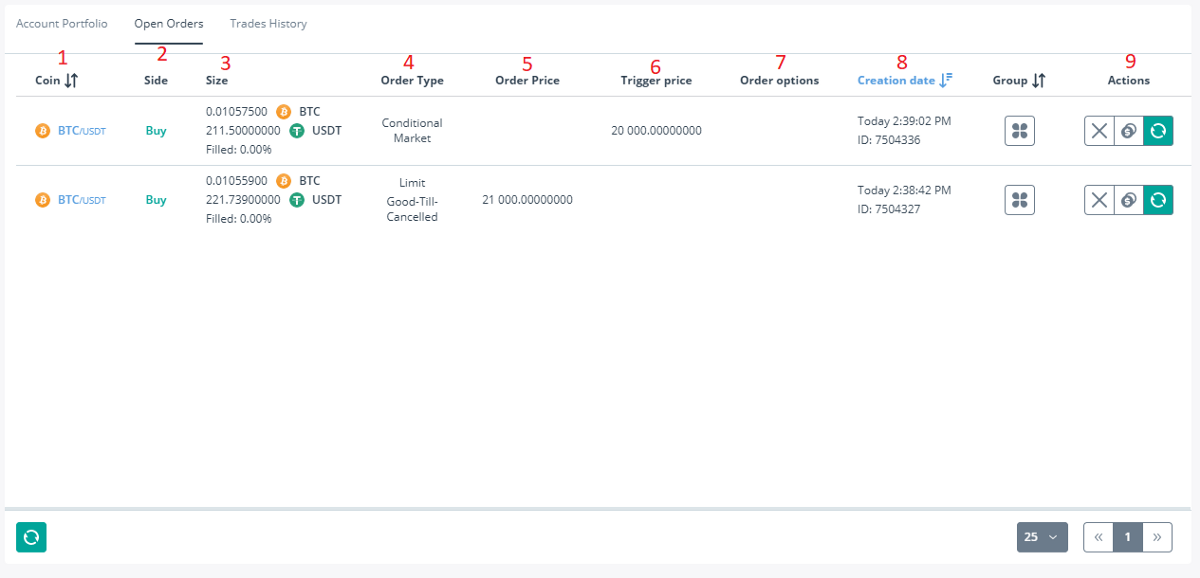
Daftar pesanan dapat diperbarui dengan menekan tombol hijau Menyegarkan tombol di pojok kiri bawah menu. Ada beberapa opsi tampilan halaman di kanan bawah terminal, memungkinkan untuk memilih sejumlah pesanan yang ditampilkan per halaman (dalam hal ini, setiap halaman akan menampilkan 25 pesanan atau kurang).
Tab terakhir memungkinkan Anda untuk melihat riwayat perdagangan Anda.
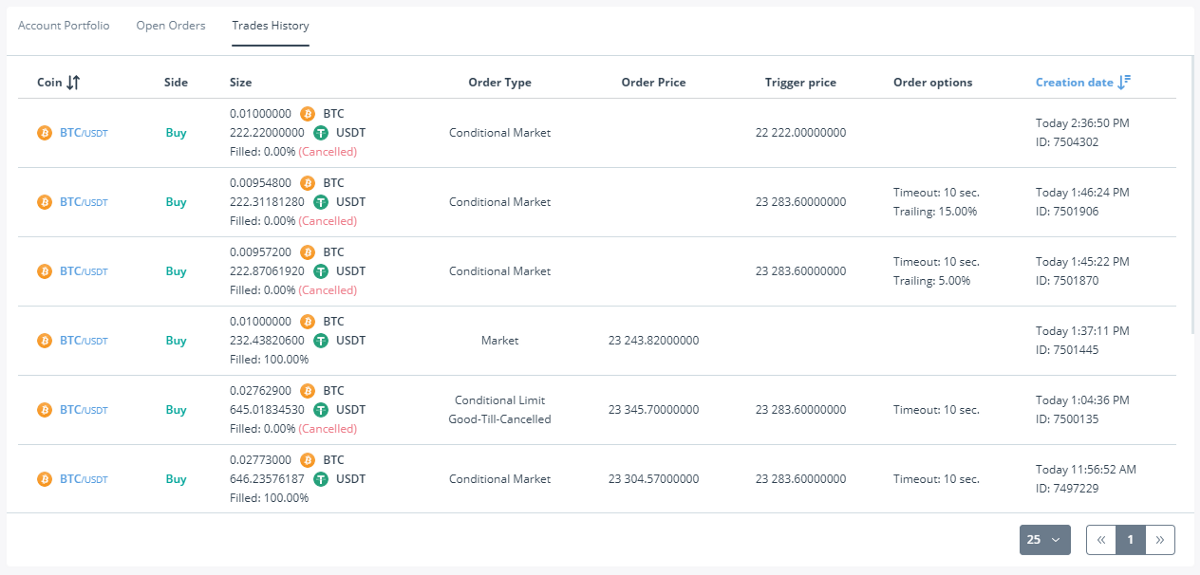
Menempatkan pesanan pertama Anda!
Saatnya beralih dari teori ke praktik! Jika Anda baru belajar bagaimana berinteraksi dengan terminal perdagangan, kami sangat menyarankan Anda untuk beralih ke Akun Paper di menu atas halaman. Anda dapat mengisi kembali volume dana virtual di pengaturan akun Anda.

Mari kita mulai dengan menempatkan pesanan pasar menggunakan mode Dasar. Pilih jumlah yang diinginkan Unit dan tekan Membeli tombol.
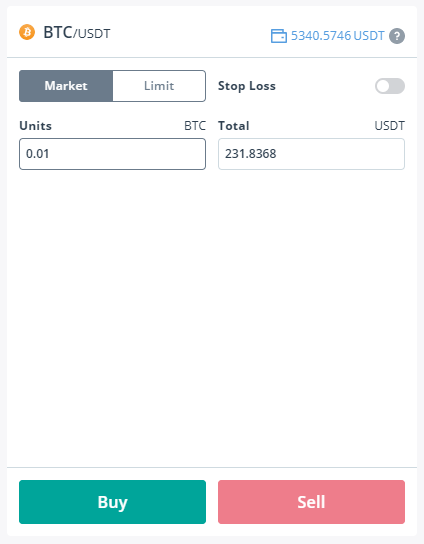
Pesanan dijalankan, dan Anda dapat melihatnya di riwayat transaksi Anda.

Perhatikan bahwa likuiditas yang cukup diperlukan jika Anda berencana untuk mengeksekusi pesanan pasar yang relatif besar. Misalnya, jika order jual limit yang paling menguntungkan dari batas yang tersedia dari buku pesanan gagal untuk sepenuhnya menutupi pesanan beli pasar Anda, pesanan Anda akan secara otomatis melanjutkan eksekusinya melalui pesanan jual limit berikutnya, terus naik ke buku pesanan hingga pesanan tersebut. terisi. Ini disebut selip. Artinya, pesanan pasar terkadang gagal ditutup tepat pada harga yang ditampilkan. Anda harus menempatkan pesanan seperti itu ketika urgensi eksekusi lebih penting daripada harga.
Dalam mode Pro, pesanan pasar menawarkan lebih banyak opsi dan memungkinkan penyesuaian strategi perdagangan Anda. Sebagai Bersyarat opsi diaktifkan, Trailing dan Waktu habis pilihan ikut bermain. Opsi pertama memungkinkan Anda untuk membuka order pada harga yang lebih menguntungkan yang ditunjukkan dalam persen atau nilai itu sendiri jika harga pasar aset melintasi Harga pemicu menandai. Misalnya, Anda mengatur Trailing pada 1% dari pesanan pembelian Pasar. Harga aset turun 7%, melewati Anda Harga pemicu. Pesanan siap untuk ditempatkan, dan Trailing Fitur ini akan memungkinkan harga untuk terus turun hingga berbalik sebesar 1% pada saat order dieksekusi di akun bursa. Itu Waktu habis opsi, dalam hal ini, akan menunjukkan interval dalam detik, selama tindakan yang dijelaskan di atas tidak akan dijalankan.
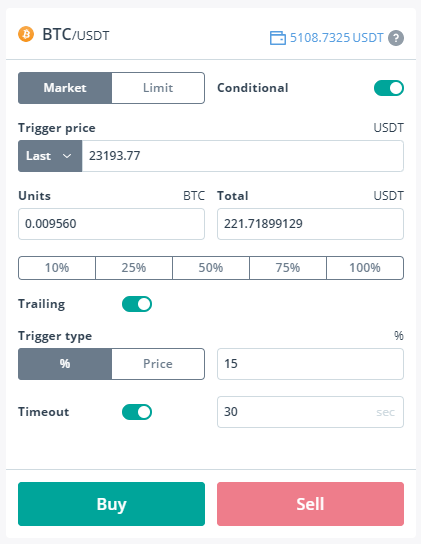
Selain itu, harga Trigger ditampilkan sebagai garis pada grafik untuk kejelasan.
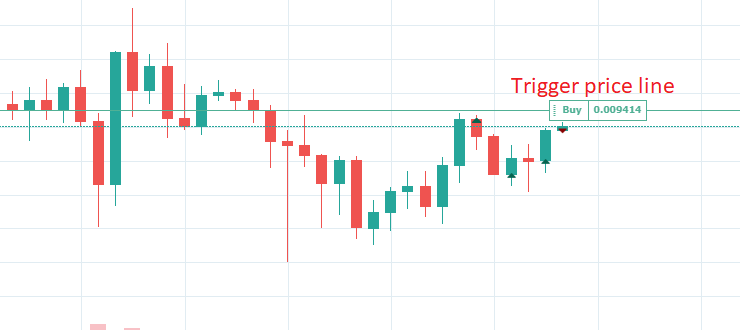
Contoh lainnya adalah urutan batas dalam mode Dasar. Di sini semuanya sesederhana yang didapat: Anda menetapkan harga eksekusi order yang diinginkan, ukuran, dan Stop Loss (sangat disarankan).
Saat menekan tombol yang sesuai, Anda akan diarahkan ke Market Order. Yaitu, Anda pertama-tama menempatkan order limit, dan Stop Loss akan diimplementasikan sebagai order pasar dengan Trigger Price. Segera setelah harga aset melewati garis ini, perintah Stop Loss akan dieksekusi. Berikut adalah dua pesanan di grafik:
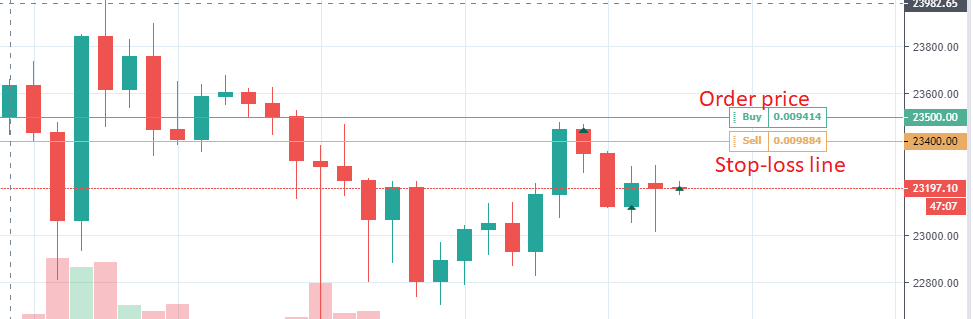
Contoh terakhir adalah urutan batas dalam mode Pro. Dalam hal ini, kita dapat menentukan harga Pemicu, setelah melewati mana pesanan Anda dengan harga Pesanan yang ditentukan akan ditempatkan di Buku Pesanan.
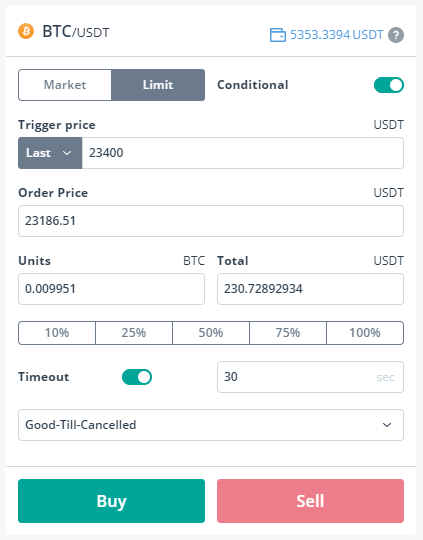
Hasil tindakan kami ditampilkan di Trades History:
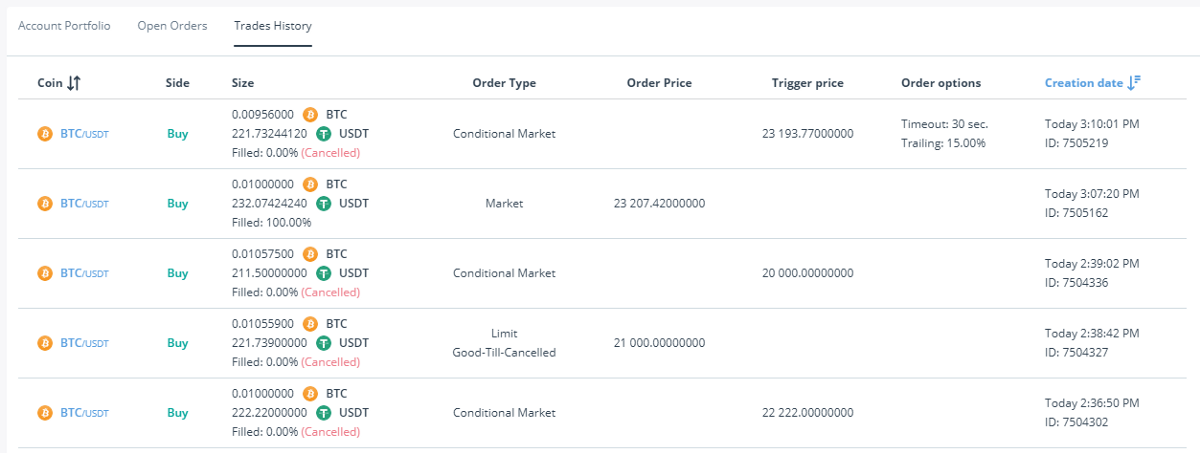
Kami menyarankan Anda untuk mengenal terminal perdagangan kami menggunakan mode Akun Kertas sebelum Anda mulai berdagang dengan dana sungguhan. Kami ingin mengingatkan Anda bahwa terminal perdagangan 3commas masih dalam versi Beta dan akan segera diperbarui untuk menghadirkan fitur-fitur baru.
Penafian: Isi artikel ini tidak dimaksudkan sebagai nasihat keuangan dan tidak boleh diperlakukan seperti itu. 3commas dan penulisnya tidak bertanggung jawab atas keuntungan atau kerugian Anda setelah Anda membaca artikel ini. Prediksi harga yang dimuat di sini didasarkan pada data yang dikumpulkan dari berbagai sumber. Ini sebaiknya tidak digunakan sebagai parameter untuk berinvestasi. Pengguna harus melakukan penelitian independen mereka sendiri untuk membuat keputusan yang tepat terkait investasi crypto mereka.


